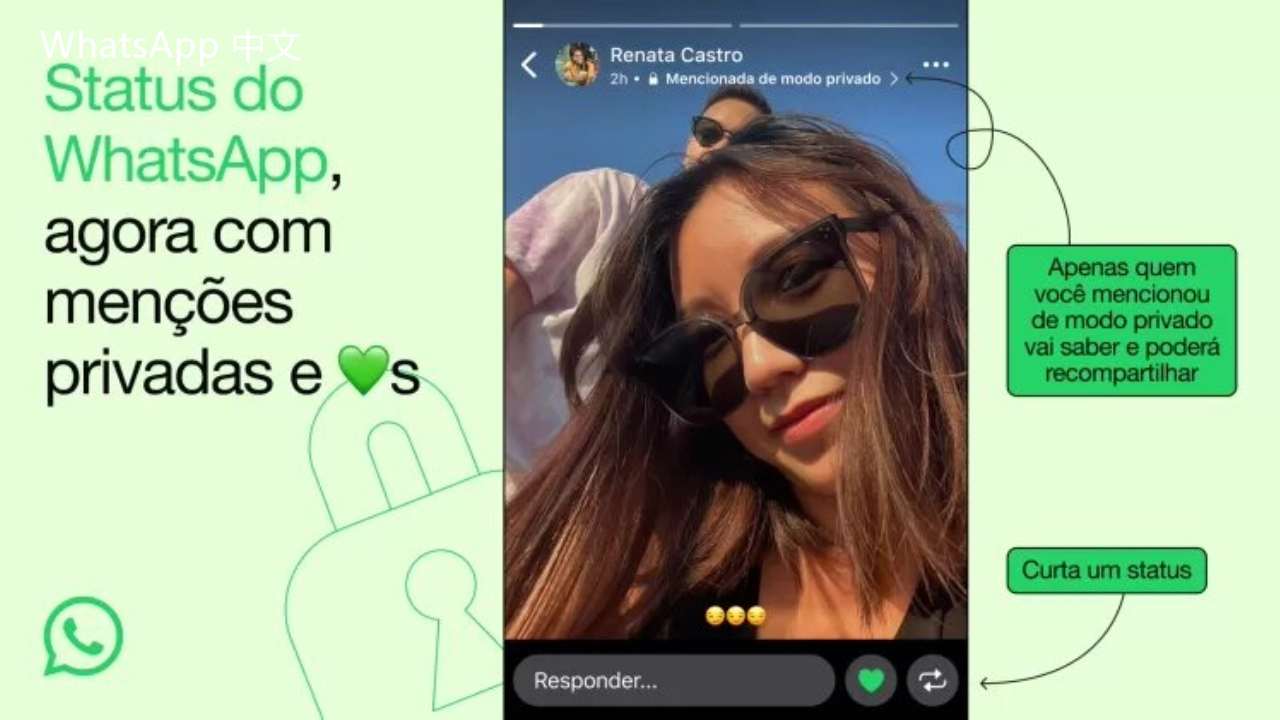
如何从WhatsApp中导出聊天记录?
在现代社交生活中,WhatsApp已经成为人们交流的重要工具。随着时间的推移,聊天记录中积累的信息可能包含了许多重要的存档,如工作对话、朋友间的趣事以及亲人之间的珍贵时刻。在某些情况下,您可能希望导出这些聊天记录,以便备份、分享或者迁移到新设备上。本文将详细介绍如何从WhatsApp中导出聊天记录。
### 一、导出单个聊天记录
1. **打开聊天**:首先,确保您已在设备上打开WhatsApp,并找到您想要导出的特定聊天。
2. **访问聊天信息**:在聊天界面,点击聊天顶部的联系人名称或者聊天组名称,这将进入聊天信息页面。
3. **选择导出聊天**:向下滚动,您会看到“导出聊天”选项,点击它。
4. **选择导出方式**:WhatsApp会询问您是否要附带媒体文件(如图片、视频)进行导出。选择“附带媒体”或“无媒体”,根据您的需要做出选择。
5. **选择分享方式**:接下来,您可以选择通过电子邮件、云存储服务(如Google Drive、Dropbox)等分享导出的聊天记录。按说明完成发送或存储操作。
### 二、批量导出聊天记录
对于那些希望导出多个聊天的用户,WhatsApp并不支持直接批量导出,但可以通过以下方法实现:
1. **分别导出**:如前面所述,逐一选择您想要导出的聊天记录,并按照相同的步骤进行导出。
2. **备份功能**:如果您希望备份您所有的聊天记录,可以使用WhatsApp的备份功能。进入“设置” > “聊天” > “聊天备份”,选择备份到Google Drive(对于安卓用户)或iCloud(对于iPhone用户)。记住,这种方法不会生成单独的聊天记录文件,因此更适合需要整体备份的用户。
### 三、在新设备上恢复聊天记录
如果您已经导出了聊天记录,并且想在新设备上进行恢复,按照以下步骤进行:
1. **安装WhatsApp**:确保在新设备上安装了最新版本的WhatsApp。
2. **验证手机号码**:打开应用,按照提示输入您的手机号码进行验证。
3. **恢复聊天记录**:如果您之前通过云服务进行了备份,当您按照步骤完成验证后,WhatsApp会询问是否要恢复聊天记录。选择“恢复”即可将聊天记录导入到新设备。
### 四、注意事项
- **备份频率**:定期备份聊天记录可以确保您不丢失任何重要信息。您可以设置WhatsApp自动备份的频率,如每日、每周或每月。
- **隐私保护**:在导出聊天记录时,务必注意保护个人隐私,尤其是在分享敏感信息的时候。
- **文件大小限制**:请注意,单个聊天记录的导出文件大小可能会受到限制,大文件可能无法通过某些服务分享。
总之,无论是需要转移到新设备,还是只是想备份重要的聊天记录,WhatsApp提供了方便的导出功能。通过掌握以上步骤,您可以轻松管理自己的聊天记录,确保重要信息安全无忧。


 时间:2025-01-10
时间:2025-01-10







